| 캠타시아 소리 배속 설정 - camtasia 빨리감기
동영상 편집이나 캡쳐로 가장 쉽게 사용할 수 있는 것 중에 하나가 캠타시아일 수 있습니다. 동영상을 편집하다 보면 더러는 빨리 지나치고 싶은 구간이 있을 때가 있습니다. 그렇다고 잘라 버리기는 아쉽고, 너무 시간을 많이 소모하기는 번거롭게 느껴지는 경우가 해당됩니다.
이렇게 해당 부분을 빠른 배속으로 지나치고자 할 때 사용할 수 있는 기능입니다. 여기서는 소리 배속설정 또는 빨리감기 기능에 대해 알아봅니다.
[빠른 배속 구간 설정] 위 화면처럼 캠타시아 타임라인에서 빠른속도로 지나치고 싶은 구간을 설정합니다. 진행바를 설정하고 싶은 구간의 시작 부분에 위치 시키고 구간 나누기를 합니다.
[빠른 배속 끝부분 확정] 빠른 배속을 할 부분의 끝부분에도 위와 같이 나누기를 합니다. 자르기가 끝났으면 위 화살표 구간중의 한 부분을 클릭하여 위처럼 해당부분을 선택되게 합니다.
[Clip speed 선택] 구간배속을 설정할 부분을 마우스 우클릭하여 [Clip speed]를 선택합니다.
[원하는 배속 속도 설정] 자신이 원하는 속도를 선택하거나 입력하면 됩니다. 여기서는 2배 속도로 200%를 선택합니다. 정상의 2배 빠르기 속도로 진행 하겠다는 뜻이 됩니다.
[빨리감기 기능 설정] 위 화면은 해당 구간이 정상 속도의 2배로 빠르게 진행되므로 그 만큼 공백이 생기게 됩니다. 따라서 빈 공백을 우측의 동영상을 당겨와 붙여 주어야 합니다.
[편집 완료] 위 화면은 구간 소리가 2배로 설정이 끝난 화면입니다. 이제 동영상을 저장하면 해당구간은 알아듣기에는 조금은 비정상적이지만 빠른 속도로 진행하게 됩니다. 만약 해당 부분의 소리가 불필요하다면 소리의 볼륨을 낮추어 주어도 좋습니다.
|


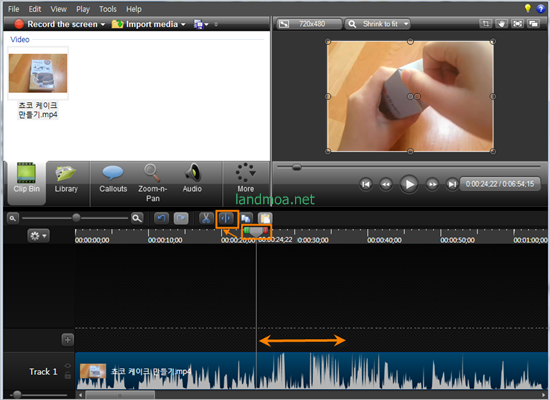
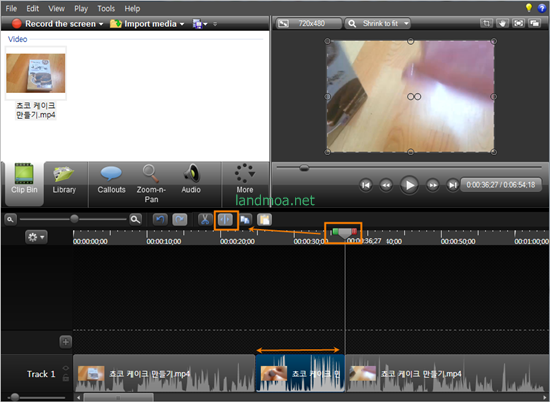
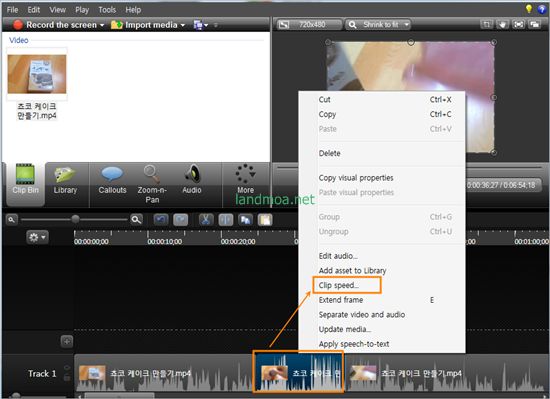
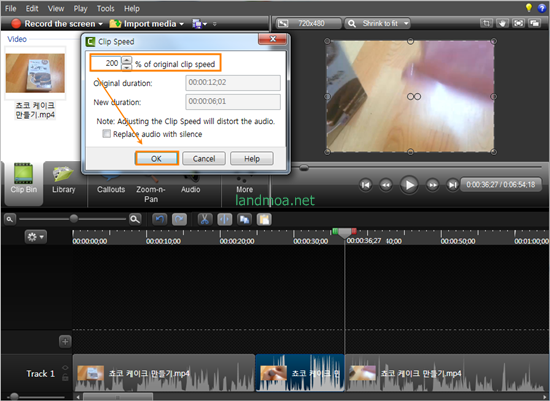
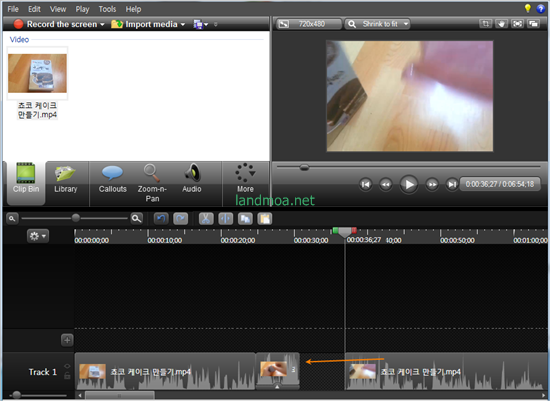
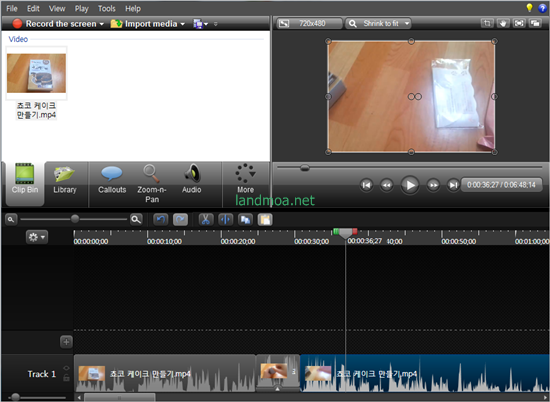
 우분투 다운로드 사이트
우분투 다운로드 사이트 